三菱PLC(FX5U)与C#通信说明_三菱plc安装序列号-程序员宅基地
三菱PLC(FX5U)与C#通信说明
所需软件及插件:Visual Studio 2015,GX Work3,MX Component
一、 三菱软件下载安装
GX Work3:https://pan.baidu.com/s/129VnuvQ8R9GjfY4CnuR7Hw
提取码:5l4e
MX Component: https://pan.baidu.com/s/1Tc2eC7vog7a7QQIBLppn6w
提取码:7n0b
三菱官方下载网址:
http://cn.mitsubishielectric.com/fa/zh/download/dwn_idx_software.asp
如图所示,下载GX Works3 及 MX Component。安装序列号为:117-610768844(官方下载需注册登陆账号,若无法收到手机验证码完成注册,可选择注册页面右侧非大陆用户注册方式,通过邮箱可以直接注册)
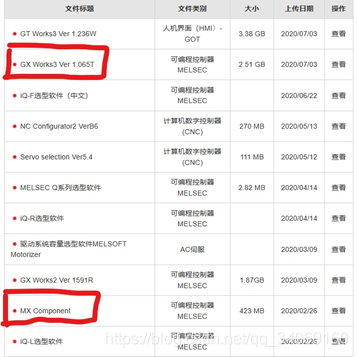
GX Work3安装:下载完成后,解压缩包得到文件夹GXW3 Ver-1-065T。
依次进入文件夹GXW3 Ver.1.065T—安装包—sw1dnd-gxw3-c_1065t_f—Disk1直接运行Disk1文件目录里的setup.exe安装程序即可,并进行安装操作。(中间要求输入的序列号见上文)安装结束后桌面会有GX Works3和e—Manual Viewer两个软件图标表示安装成功。
MX Component安装:下载完成后,将压缩文件解压缩到新建文件夹中。如图所示,首先,安装EnvMEL文件夹中的setup.exe安装程序,安装完成之后直接运行解压后文件夹中的setup.exe安装程序即可,安装过程默认全部选安装(中间要求输入的序列号见上文)。
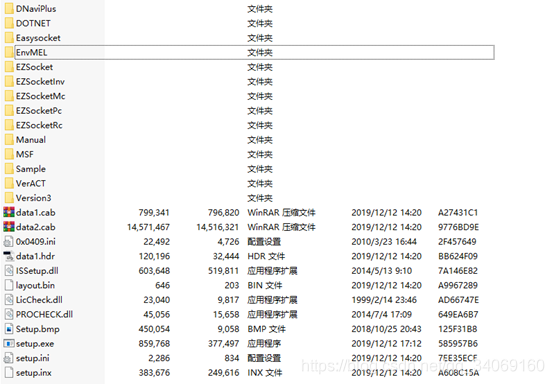
一、 GXwork3软件进行PLC设置
下载安装完成后,打开GXworks3软件,工具栏左上角工程,新建工程,设置如图所示,确定后新建工程。
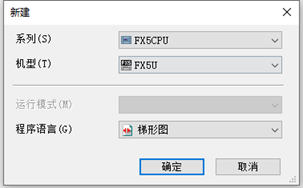
依次点击工具栏中在线—当前连接目标,选择PC的适配器后,会自动匹配IP地址。PC端网段需与PLC地址一致,这里PLC端ip已经设置为192.168.3.251(设置方法见下文),PC端ip设置为192.168.3.250。点击通信测试,成功则有提示,如图所示。(每台PC适配器选项可能不同,在第一次连接PLC设备时,选择完适配器后,会显示PLC默认的地址,这里已经给PLC设置过ip地址,所以连接的ip地址如图所示)
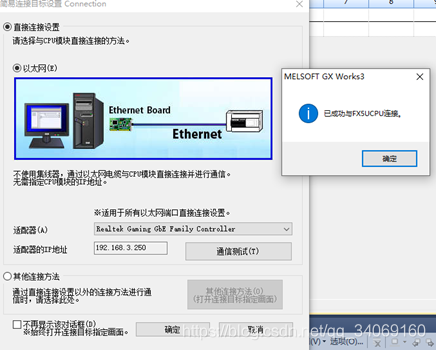
通信测试成功后,依次点击在线—从可编程控制器读取,点击参数+程序按钮,点击执行,即可读取出PLC里的程序(因为已经写入过一段测试程序,全新的PLC读出来的为空程序。)
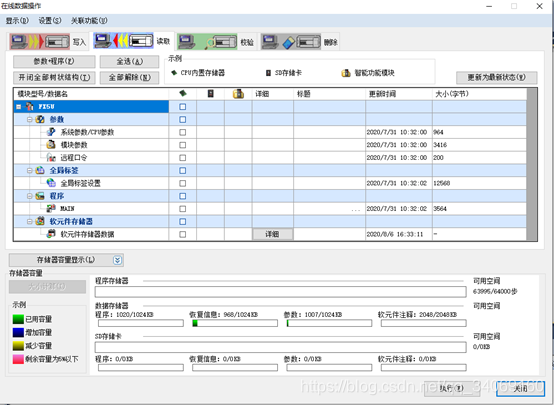
注:若要修改PLC的IP地址,依次点击左侧工具栏参数—FX5UCPU—模块参数—以太网端口,如图所示,可在自节点设置里进行ip设置。
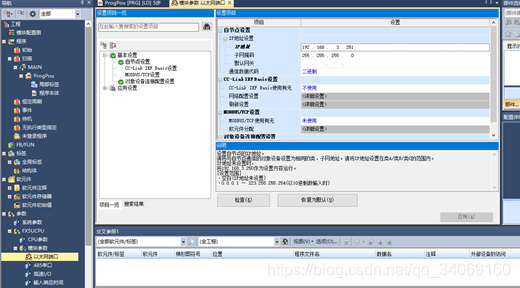
二、 MX Component软件连接测试
下载安装完成后,在电脑开始菜单找到新安装的通信插件Communication
Setup Utility以管理员身份运行。
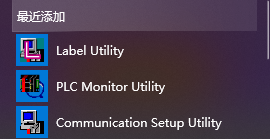
在Target setting下点击Wizard

设置站点号,随便设一个都行,只要前后匹配即可,这里设为1。
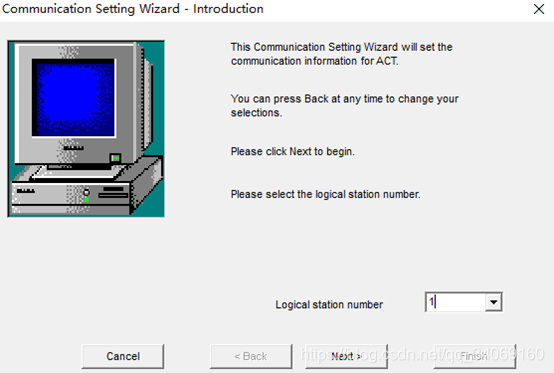
设置PC端参数,下拉选项框里选用Ethernet
board及CPU modul(FX5)
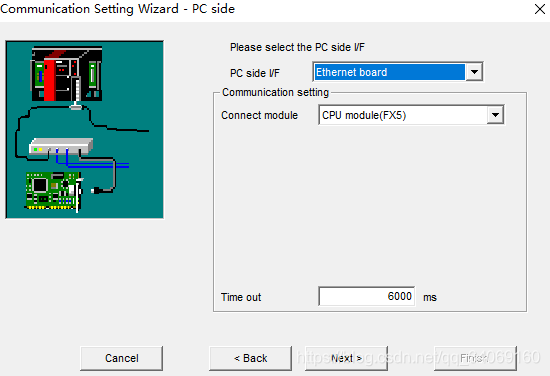
设置PLC端参数,输入PLC ip地址。(需与在GXworks3中设置的地址一致)

设置站点和CPU类型,如图所示。

设置本次的Wizard名称,随便取一个即可,这里取1,完成。
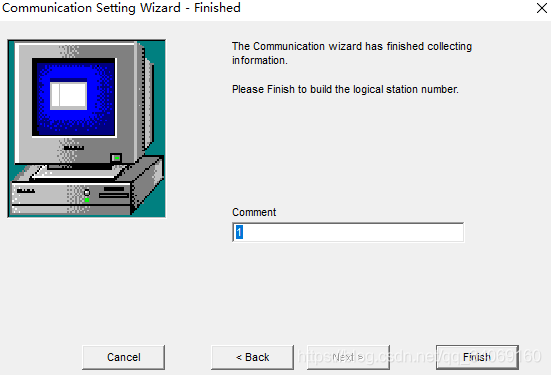
设置完成后,如下图所示。
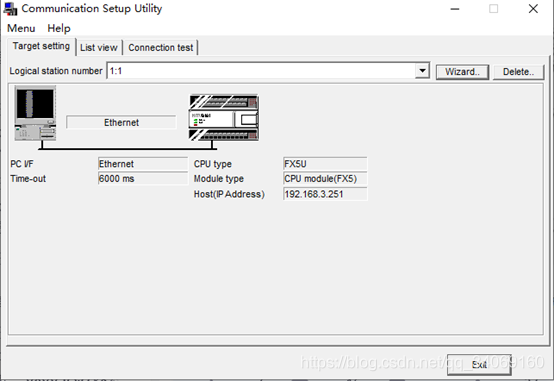
点击至Connection Test,再点击Test,显示成功。
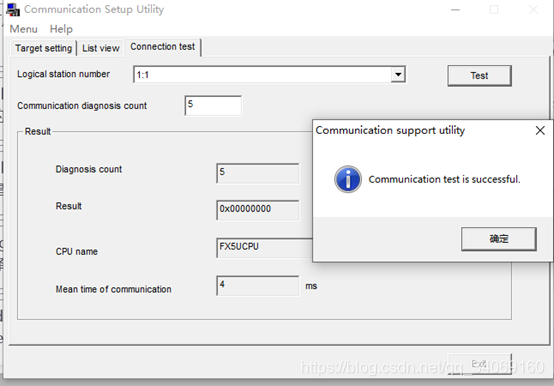
三、 C#程序与PLC通信测试
查看第二步所设置的Wizard相关参数。打开Communication Setup Utility软件,点击List
view,将右下角的Display,切换至Program模式,查看相关参数,如图所示。
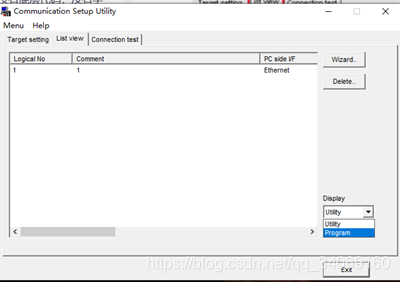
切换至Program模式后,需要关注的参数为前三项,如图所示,该三项参数用于后续的C#程序通信参数匹配。 其中StationNumber为站点号,ActunitType为所选用的CPU类型这里是FX5U系列,ActProtocolType为采用的通信协议类型,这里是TCP协议
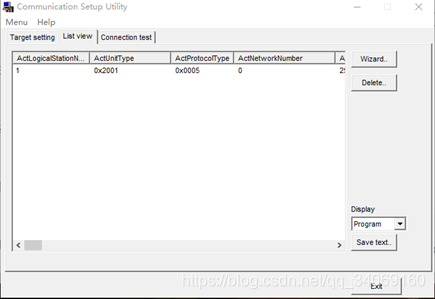
打开C#—PLC程序文件夹运行Sample2010.sln,打开Form1.cs,点击Open按钮,修改相关参数。
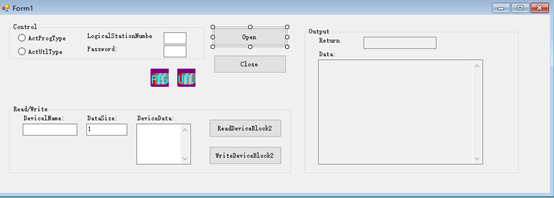
定位到如图所示代码块,需要修改的为红框内代码。根据函数名对应到上文中记录的参数值,并更改参数值,为了方便密码设置为空。
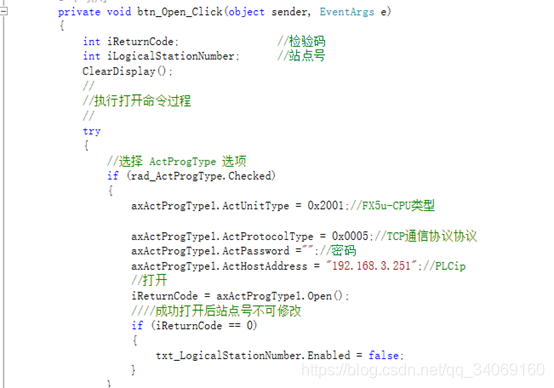
完成后,即可运行程序。
如图所示,选择ActUtltype选项,站点号填入之前设置好的号码,这里是1,然后点击Open按钮,若成功连接上PLC,则右侧输出返回值显示0x00000000
[HEX]。若再点击Open按钮,重复连接,则会返回0xf0000003 [HEX],其余返回值均为连接错误。

下面进行C#与PLC程序通信测试,通过GXwork3软件的监视功能,可以在线检测PLC。如图所示,在GXwork3中点击监视开始按钮。

测试写入数据功能,写数据功能部分代码如图所示:
运行程序,输入位寄存器名称M117,数据位数1,写入数据值1或0,点击写入,右侧返回值显示0x00000000 [HEX],表示写入成功。此时由GXwork3监视功能可以看出当前M117值变为1,Y1值也变为1,写PLC数据正常。
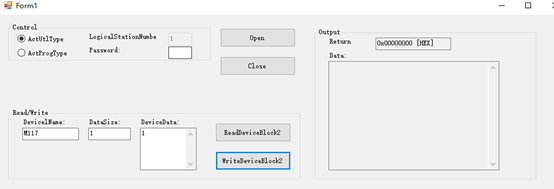

同理,输入字寄存器名称W10,数据位数1位,写入数据200,点击写入,成功写入。观察GXworks3,发现W10值变为200,写入PLC数据正常。
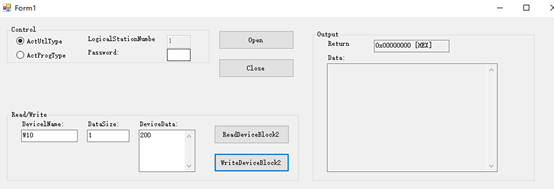

同理,测试读取数据功能,部分读取功能代码如图所示。

输入位寄存器名称M114,数据位数1位,点击读取即可在右侧结果框内读到数据。
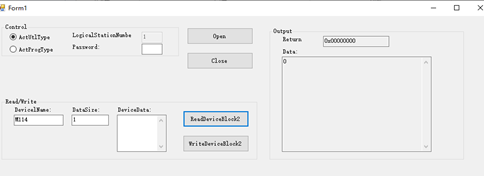
输入字寄存器名称W10,数据位数1位,点击读取即可在右侧结果框内读到数据。
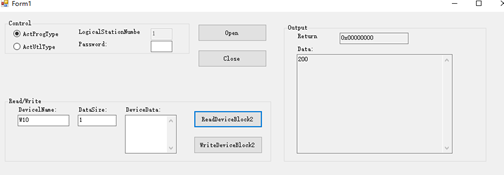
部分PLC程序如图:
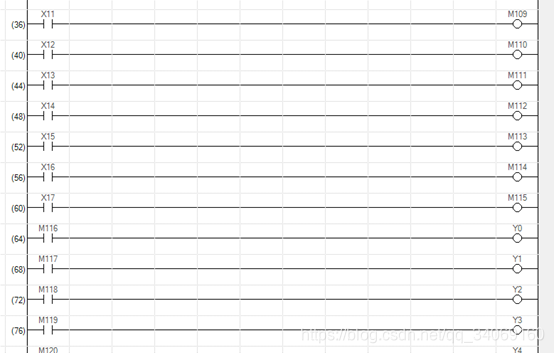
转载请注明出处!
智能推荐
Docker 快速上手学习入门教程_docker菜鸟教程-程序员宅基地
文章浏览阅读2.5w次,点赞6次,收藏50次。官方解释是,docker 容器是机器上的沙盒进程,它与主机上的所有其他进程隔离。所以容器只是操作系统中被隔离开来的一个进程,所谓的容器化,其实也只是对操作系统进行欺骗的一种语法糖。_docker菜鸟教程
电脑技巧:Windows系统原版纯净软件必备的两个网站_msdn我告诉你-程序员宅基地
文章浏览阅读5.7k次,点赞3次,收藏14次。该如何避免的,今天小编给大家推荐两个下载Windows系统官方软件的资源网站,可以杜绝软件捆绑等行为。该站提供了丰富的Windows官方技术资源,比较重要的有MSDN技术资源文档库、官方工具和资源、应用程序、开发人员工具(Visual Studio 、SQLServer等等)、系统镜像、设计人员工具等。总的来说,这两个都是非常优秀的Windows系统镜像资源站,提供了丰富的Windows系统镜像资源,并且保证了资源的纯净和安全性,有需要的朋友可以去了解一下。这个非常实用的资源网站的创建者是国内的一个网友。_msdn我告诉你
vue2封装对话框el-dialog组件_<el-dialog 封装成组件 vue2-程序员宅基地
文章浏览阅读1.2k次。vue2封装对话框el-dialog组件_
MFC 文本框换行_c++ mfc同一框内输入二行怎么换行-程序员宅基地
文章浏览阅读4.7k次,点赞5次,收藏6次。MFC 文本框换行 标签: it mfc 文本框1.将Multiline属性设置为True2.换行是使用"\r\n" (宽字符串为L"\r\n")3.如果需要编辑并且按Enter键换行,还要将 Want Return 设置为 True4.如果需要垂直滚动条的话将Vertical Scroll属性设置为True,需要水平滚动条的话将Horizontal Scroll属性设_c++ mfc同一框内输入二行怎么换行
redis-desktop-manager无法连接redis-server的解决方法_redis-server doesn't support auth command or ismis-程序员宅基地
文章浏览阅读832次。检查Linux是否是否开启所需端口,默认为6379,若未打开,将其开启:以root用户执行iptables -I INPUT -p tcp --dport 6379 -j ACCEPT如果还是未能解决,修改redis.conf,修改主机地址:bind 192.168.85.**;然后使用该配置文件,重新启动Redis服务./redis-server redis.conf..._redis-server doesn't support auth command or ismisconfigured. try
实验四 数据选择器及其应用-程序员宅基地
文章浏览阅读4.9k次。济大数电实验报告_数据选择器及其应用
随便推点
灰色预测模型matlab_MATLAB实战|基于灰色预测河南省社会消费品零售总额预测-程序员宅基地
文章浏览阅读236次。1研究内容消费在生产中占据十分重要的地位,是生产的最终目的和动力,是保持省内经济稳定快速发展的核心要素。预测河南省社会消费品零售总额,是进行宏观经济调控和消费体制改变创新的基础,是河南省内人民对美好的全面和谐社会的追求的要求,保持河南省经济稳定和可持续发展具有重要意义。本文建立灰色预测模型,利用MATLAB软件,预测出2019年~2023年河南省社会消费品零售总额预测值分别为21881...._灰色预测模型用什么软件
log4qt-程序员宅基地
文章浏览阅读1.2k次。12.4-在Qt中使用Log4Qt输出Log文件,看这一篇就足够了一、为啥要使用第三方Log库,而不用平台自带的Log库二、Log4j系列库的功能介绍与基本概念三、Log4Qt库的基本介绍四、将Log4qt组装成为一个单独模块五、使用配置文件的方式配置Log4Qt六、使用代码的方式配置Log4Qt七、在Qt工程中引入Log4Qt库模块的方法八、获取示例中的源代码一、为啥要使用第三方Log库,而不用平台自带的Log库首先要说明的是,在平时开发和调试中开发平台自带的“打印输出”已经足够了。但_log4qt
100种思维模型之全局观思维模型-67_计算机中对于全局观的-程序员宅基地
文章浏览阅读786次。全局观思维模型,一个教我们由点到线,由线到面,再由面到体,不断的放大格局去思考问题的思维模型。_计算机中对于全局观的
线程间控制之CountDownLatch和CyclicBarrier使用介绍_countdownluach于cyclicbarrier的用法-程序员宅基地
文章浏览阅读330次。一、CountDownLatch介绍CountDownLatch采用减法计算;是一个同步辅助工具类和CyclicBarrier类功能类似,允许一个或多个线程等待,直到在其他线程中执行的一组操作完成。二、CountDownLatch俩种应用场景: 场景一:所有线程在等待开始信号(startSignal.await()),主流程发出开始信号通知,既执行startSignal.countDown()方法后;所有线程才开始执行;每个线程执行完发出做完信号,既执行do..._countdownluach于cyclicbarrier的用法
自动化监控系统Prometheus&Grafana_-自动化监控系统prometheus&grafana实战-程序员宅基地
文章浏览阅读508次。Prometheus 算是一个全能型选手,原生支持容器监控,当然监控传统应用也不是吃干饭的,所以就是容器和非容器他都支持,所有的监控系统都具备这个流程,_-自动化监控系统prometheus&grafana实战
React 组件封装之 Search 搜索_react search-程序员宅基地
文章浏览阅读4.7k次。输入关键字,可以通过键盘的搜索按钮完成搜索功能。_react search